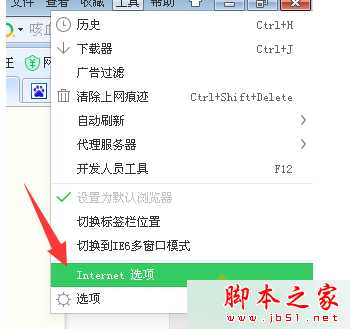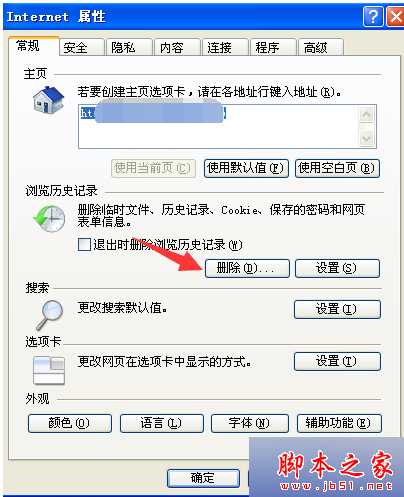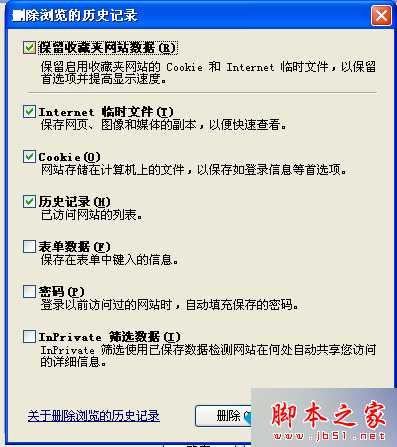电脑通过浏览器打开百度文库无法显示内容或图片的解决方法
(编辑:jimmy 日期: 2025/12/30 浏览:3 次 )
很多用户会在网上搜索一些文档,很多文档来源于百度文库,如果发现在电脑中通过浏览器打开百度文库后,发现里面的内容或图片无法显示,那么应该怎么解决这个问题呢?下面的小编就带来电脑通过浏览器打开百度文库无法显示内容或图片的解决方法一起来看看吧。
解决方法:
1、从浏览器中打开“Internet 选项”;
2、点击“浏览历史记录”中的“删除”按钮;
3、将所有选项勾选,点击“删除”;
4、完成后先关闭一下浏览器,再重新打开,并打开网页即可。
相关阅读:
电脑打开淘宝网网页发现图片不显示或显示异常的四种解决方法
以上就是对电脑通过浏览器打开百度文库无法显示内容或图片的解决方法全内容的介绍,按照上述方法完成设置后,就可以在电脑浏览器中打开百度文库显示里面的内容和图片。
下一篇:如何解决电脑运行慢的问题